sai怎么复制图层 sai复制图层的快捷键
更新日期:2023-05-31 08:55:45
来源:互联网
sai怎么复制图层?SAI图层可以将页面上的元素精确定,并且可以在其中加入文本、图片、表格、插件,也可以在里面再嵌套图层的用途,我们需要新建一个图层,然后选中画布按快捷键执行复制命令,再执行粘贴命令,也可以复制出图层。
sai复制图层的快捷键
1、打开软件新建一个图层,然后点击鼠标左键点住图层1,拉向新建图层的按钮;
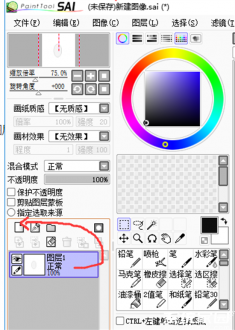
2、或者可以先选中图层一,然后点击软件菜单栏中的【图层】,在弹出的选项中点击【复制图层】选项;

3、选按CTRL+A;选中画布,再按CTRL+C,执行复制命令,再按CTRL+V,执行粘贴命令,也可以复制出图层。
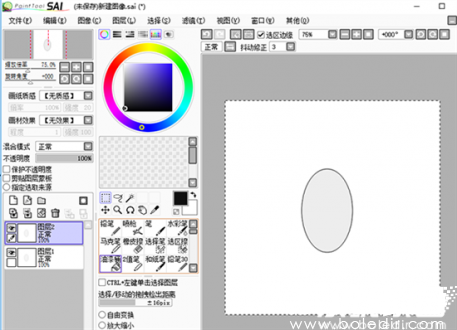
以上就是sai怎么复制图层的全部内容,赶紧来看看看吧。
常见问题
- 知乎小说免费阅读网站入口在哪 知乎小说免费阅读网站入口分享365444次
- 知乎搬运工网站最新入口在哪 知乎盐选文章搬运工网站入口分享218670次
- 知乎盐选小说免费网站推荐 知乎盐选免费阅读网站入口分享177210次
- 原神10个纠缠之缘兑换码永久有效 原神10个纠缠之缘兑换码2024最新分享96861次
- 羊了个羊在线玩入口 游戏羊了个羊链接在线玩入口70746次
- 在浙学网页版官网网址 在浙学官方网站入口66419次
- 王者荣耀成年账号退款教程是什么?王者荣耀成年账号可以退款吗?64796次
- 地铁跑酷兑换码2024永久有效 地铁跑酷兑换码最新202458573次
- paperpass免费查重入口58502次
- 蛋仔派对秒玩网址入口 蛋仔派对秒玩网址入口分享57701次

